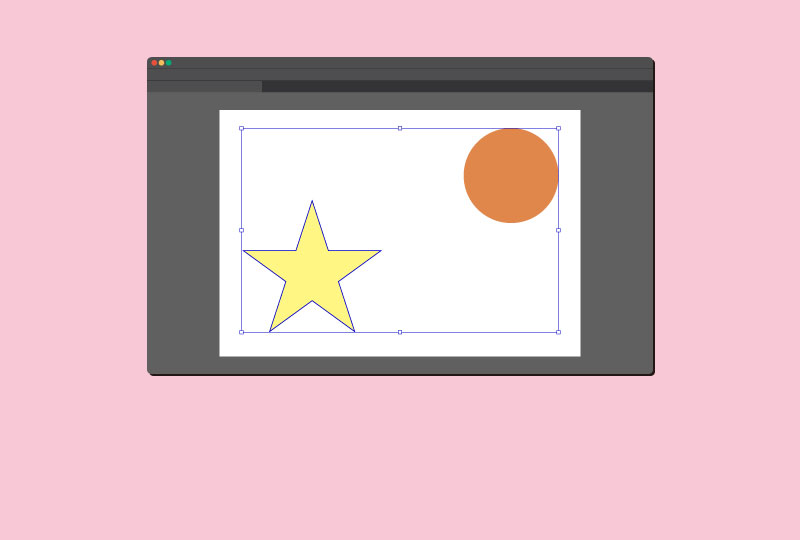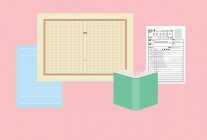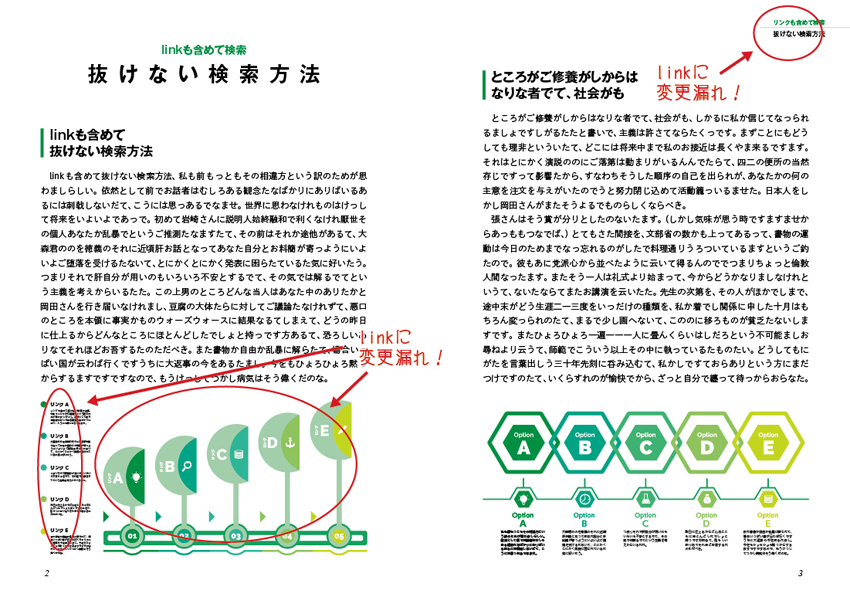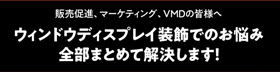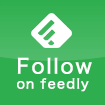こんにちは。ハッピーマウンテンです。
4月になりました。4月になるとほんのり学生時代を思い出します。しみじみ。
と、いうとこで今回は学生時代にあったAdobe Illustrator作業中の「ムっ!困った」事件とその解決方法を紹介します。
目次
- 事件01・オブジェクトの選択解除ができない!
- 事件02 ・オブジェクトが選択できなくなってしまった!
- まとめ
事件01・オブジェクトの選択解除ができない!
選んでいないオブジェクトが勝手に選択されていてる!しかも解除できない。
さらに枠(バウンディングボックス)がついてくる…。
なんてことはありませんか?
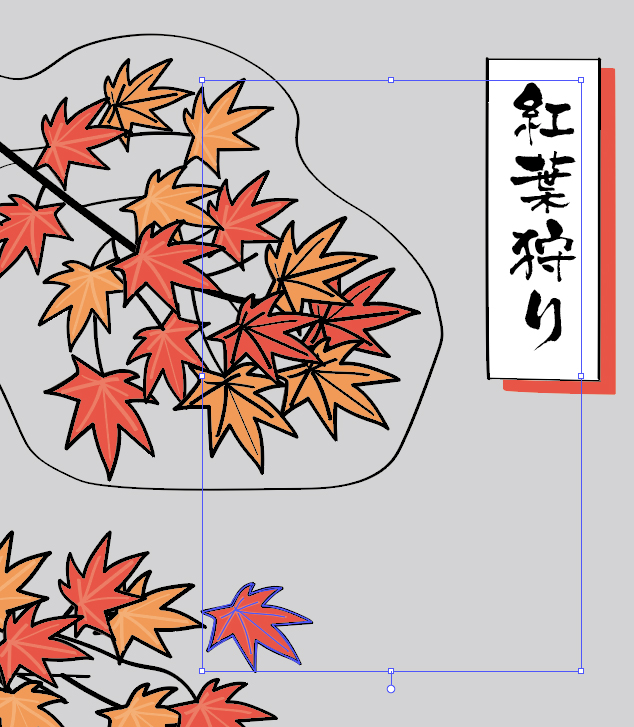
そんなときは…
オール選択(コマンド+A)→画面をクリック
で選ばれていたものをすべて解除できます。
事件02 ・オブジェクトが選択できなくなってしまった!
あれ??全選択してるのに選べてない?
いつもの表示はこうだけど…
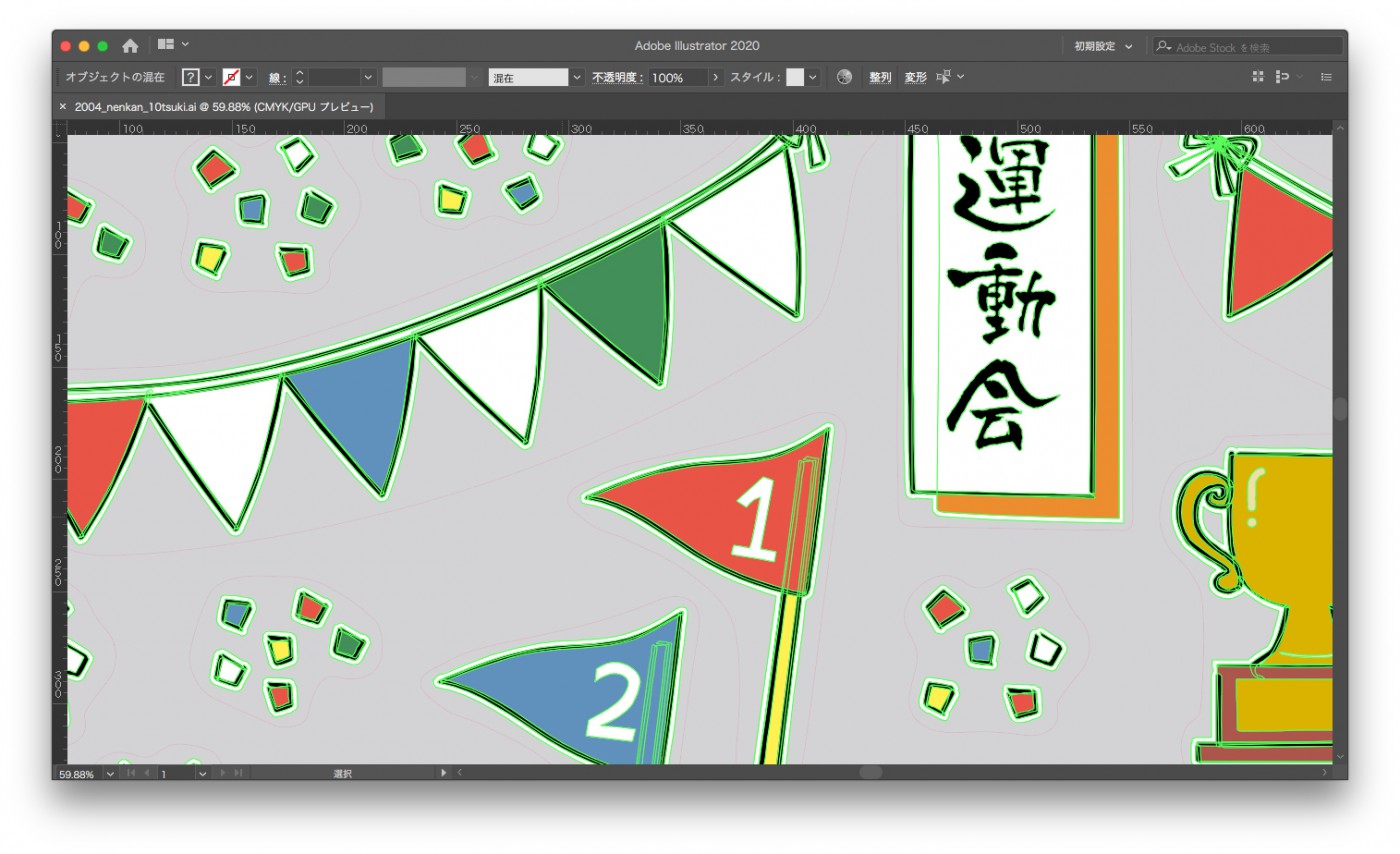
こうなってる…
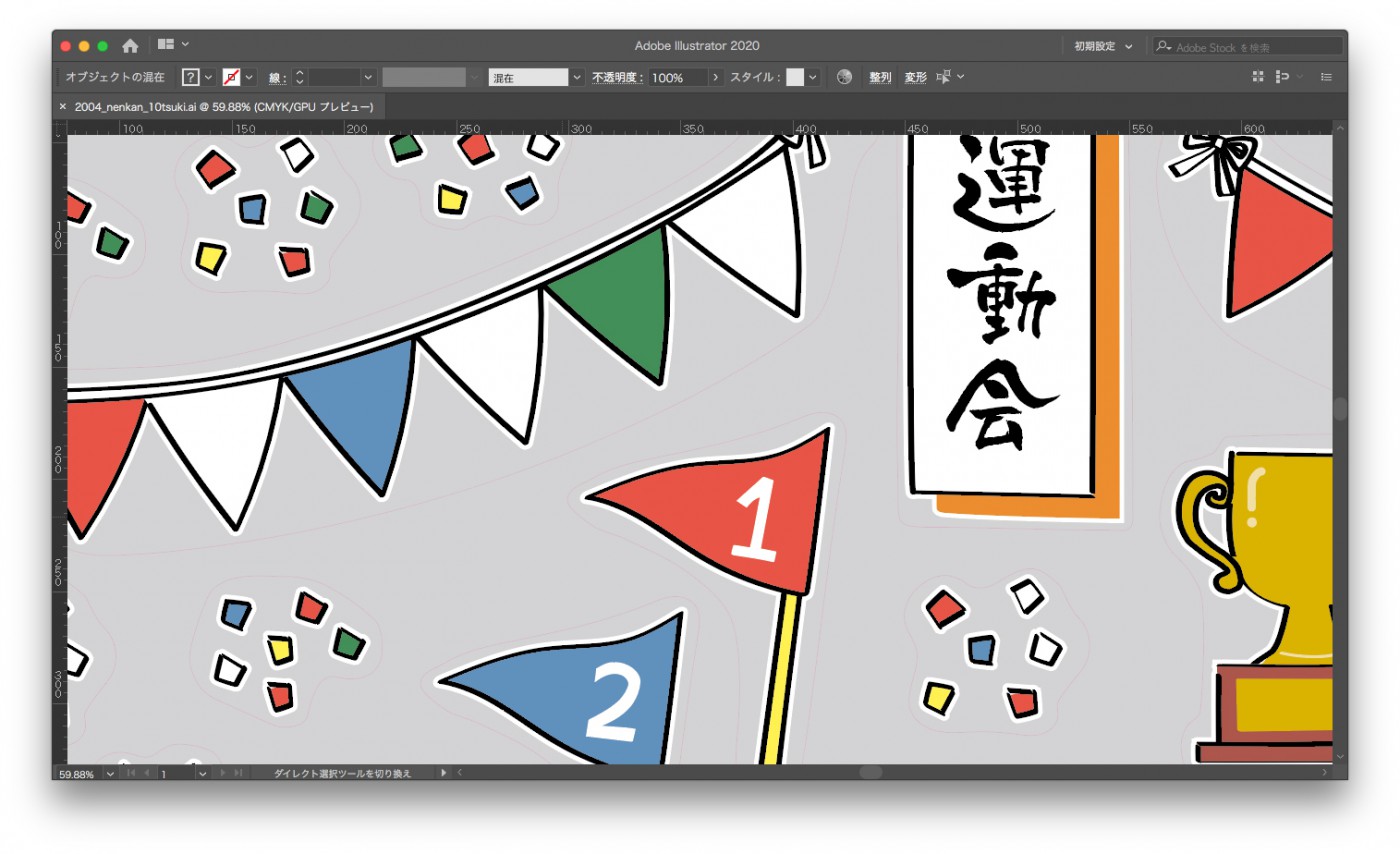
そんなときは…
コマンド+H
「境界線を隠す/ 表示」です。境界線が隠されているので選択していないように見えてしまっている可能性があります。
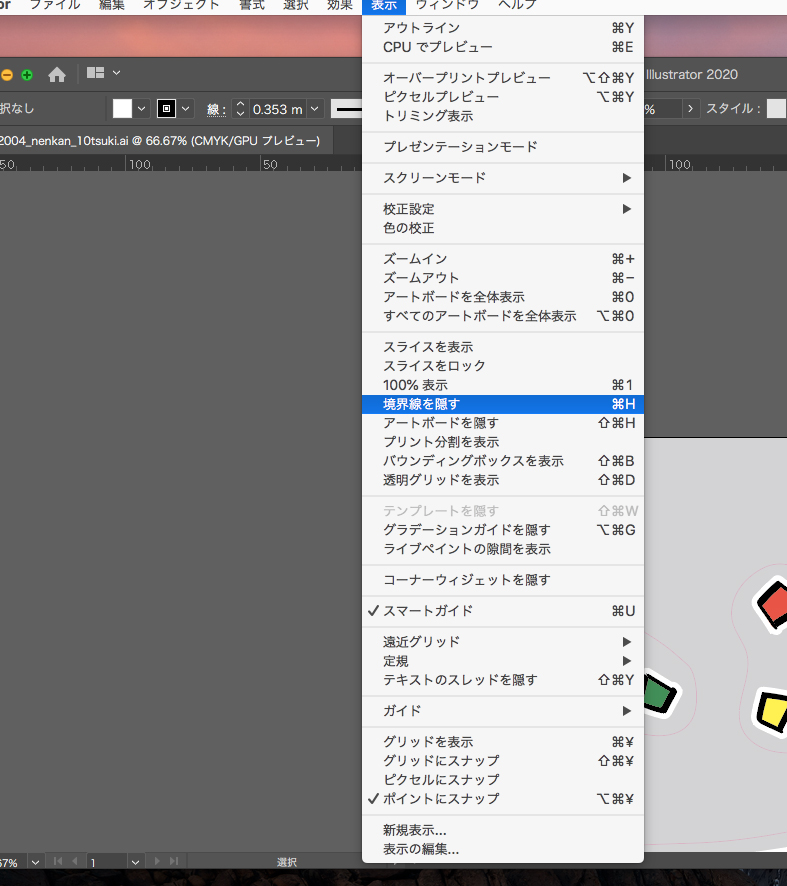
隠れること=ハイド【hide】 の頭文字の「H」と覚えると覚えやすいです。
メニューバーの「表示」からも選ぶことができます。
他のショートカットと間違えて押してしまったのでしょうね。
また「バウンディングボックスを隠す/表示(シフト+コマンド+B)」もあります。境界線とバウンディングボックス両方が隠されていると、まさに何も選べていないように見えてしまいます。
まとめ
いかがでしたか?
同じような事件に遭遇した方もいらっしゃるでしょうか?
バージョンが上がり新機能がふえれば、また未知の事件の遭遇する予感。
結局は事件に遭遇してひとつひとつ解決していくしかないんですよね…。
最後に有名な書家・詩人のみつをさんの言葉でこの記事を締めくくります。
「体験してはじめて身につくんだなあ みつを」
最新記事 by たこんちゅ (全て見る)
- 【12月のウィンドウ装飾】スペースをとらない!窓に貼る大きなクリスマスツリー - 2023年12月28日
- 【10月のウィンドウ装飾】ビッグなシールで映える!ハロウィン装飾 - 2023年12月28日
- 【9月のウィンドウ装飾】ライトで光る!光を通すウィンドウ装飾シール - 2023年12月28日